Comment ajouter du texte de défilement dans WordPress avec Elementor
Publié: 2025-06-17Le défilement de texte pourrait être un excellent moyen d'attirer l'attention de vos visiteurs. Il peut vous aider à mettre en évidence des mises à jour, des annonces ou des offres importantes que vous ne voulez pas que les gens manquent. De plus, cela peut rendre votre contenu plus attrayant, donc les gens aiment le lire.
Les textes de défilement semblent non seulement modernes, mais améliorent également la voie à partager des informations rapides. Par exemple, vous pouvez montrer des nouvelles briseur, des messages promotionnels ou un compte à rebours des événements d'une manière élégante et dynamique. Il maintient votre site frais et actif sans prendre trop d'espace.
Elementor est l'un des plugins de génération de pages glisser-déposer les plus conviviaux, avec lesquels vous pouvez le faire facilement sur votre site. Dans cet article de blog, nous couvrirons un guide étape par étape sur la façon d'ajouter du texte de défilement dans WordPress Elementor. Commencer!
Qu'est-ce que le texte de défilement dans WordPress?
Un texte de défilement dans WordPress est un morceau de texte qui se déplace à travers l'écran, horizontalement ou verticalement. Il est souvent utilisé pour afficher des annonces, des mises à jour ou d'autres messages importants d'une manière qui attire l'attention. Vous l'avez peut-être vu utilisé sur des sites de nouvelles ou des magasins de commerce électronique pour mettre en évidence les ventes, les délais ou les titres.
Le texte continue de bouger, donc les utilisateurs le remarquent même s'ils ne font pas défiler la page. Dans WordPress, le texte de défilement peut être ajouté à l'aide de plugins, de thèmes ou de constructeurs de pages comme Elementor. Vous n'avez pas besoin d'écrire de code pour créer cet effet. Vous pouvez simplement utiliser ses outils intégrés ou compléments pour concevoir un message de défilement.
Apprenez à ajouter du texte animé dans WordPress.
Des cas d'utilisation de texte de défilement dans WordPress
Il existe de nombreux endroits et situations lorsque l'utilisation de textes de défilement pourrait être un excellent moyen de stimuler l'engagement. Ci-dessous, nous avons couvert certains cas d'utilisation communs et pratiques pour votre compréhension. Veuillez prendre quelques minutes de plus pour les explorer.
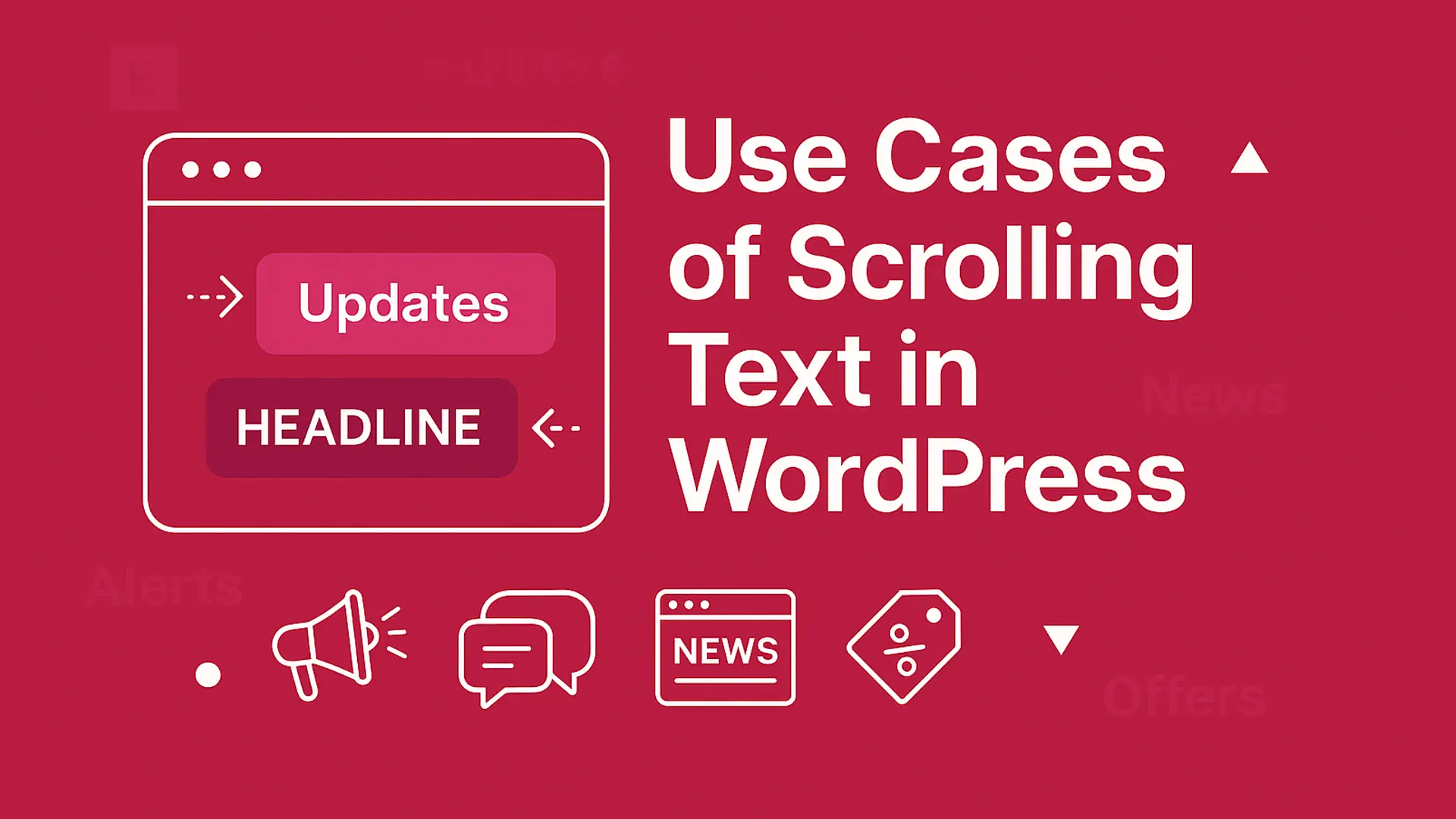
- Affichage de nouvelles ou de mises à jour
Si vous exécutez un site Web d'actualités ou un blog qui partage du contenu sensible au temps, le texte de défilement est parfait pour montrer les nouvelles. Il peut également mettre en évidence des mises à jour telles que des publications nouvellement publiées ou des sujets de tendance.
- Mettre en évidence les offres ou les réductions
Les magasins en ligne peuvent utiliser du texte de défilement pour promouvoir des ventes spéciales, des codes de réduction ou des offres à durée limitée. Un message en mouvement en haut de la page d'accueil ou de la page de produit peut accroître l'attention.
- Annonce d'événements ou de webinaires
Si votre site fait la promotion d'un événement, d'un webinaire ou d'un cours en ligne, le texte de défilement peut être utilisé pour partager le nom de l'événement, la date et un lien pour s'inscrire, sans rendre la page lourde.
- Montrant des avis d'urgence ou des alertes
Pour des sites Web comme les écoles, les hôpitaux ou les portails gouvernementaux, le texte de défilement est utile pour afficher des mises à jour d'urgence, des avis de clôture ou des interruptions de service.
- Présentant des témoignages ou des commentaires du client
Vous pouvez également utiliser du texte de défilement pour afficher des avis ou des témoignages des clients d'une manière fluide et animée. Il peut aider à renforcer la confiance tout en économisant un espace sur la page Web.
- Partage des médias sociaux ou des informations de contact
Ajoutez du texte de défilement pour afficher votre numéro WhatsApp, pris en charge des e-mails ou des liens de médias sociaux. Cela permet aux visiteurs de remarquer et de vous contacter plus facilement.
Explorez comment ajouter des boutons de partage des médias sociaux à WordPress.
Comment ajouter du texte de défilement dans WordPress avec Elementor
Comme déjà dit, vous pouvez ajouter du texte de défilement dans WordPress à l'aide des outils et addons Elementor intégrés. HappyAddons est un excellent addon que vous pouvez utiliser à cet égard.
HappyAddons a une excellente collection de widgets et de fonctionnalités pour compléter le plugin Core Elementor pour l'alimenter davantage. Si jamais vous constatez que le plugin Core Elementor ne suffit pas pour répondre à vos besoins de conception, HappyAddons peut vous aider à surmonter l'écart.
HappyAddons a le widget de défilement de texte , par lequel vous pouvez facilement concevoir et ajouter du texte de défilement à votre site Web WordPress sans trop de stress. La chose la plus importante est que le widget de défilement de texte est complètement gratuit . Donc, vous n'avez besoin que des versions gratuites de Elementor et HappyAddons pour le projet d'aujourd'hui.
Lorsque ces plugins sont prêts sur votre site, suivez les étapes expliquées ci-dessous.
Étape 01: Ouvrez une page avec élémentor canevas
Ouvrez une page avec le canevas Elementor. Vous pouvez en créer un nouveau à partir de zéro ou simplement importer un modèle.
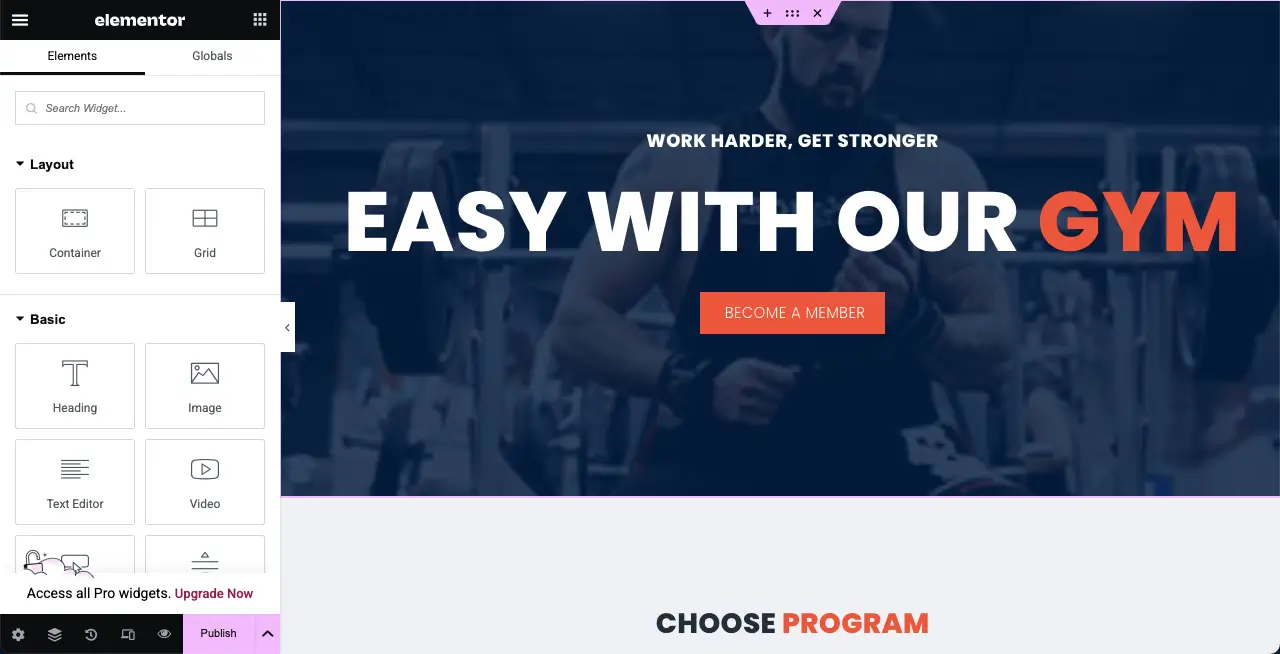
Étape 02: Créez une nouvelle section pour ajouter le widget de défilement de texte
Créez une nouvelle section pour ajouter le widget de défilement de texte en cliquant sur l' icône plus (+) à votre position souhaitée.
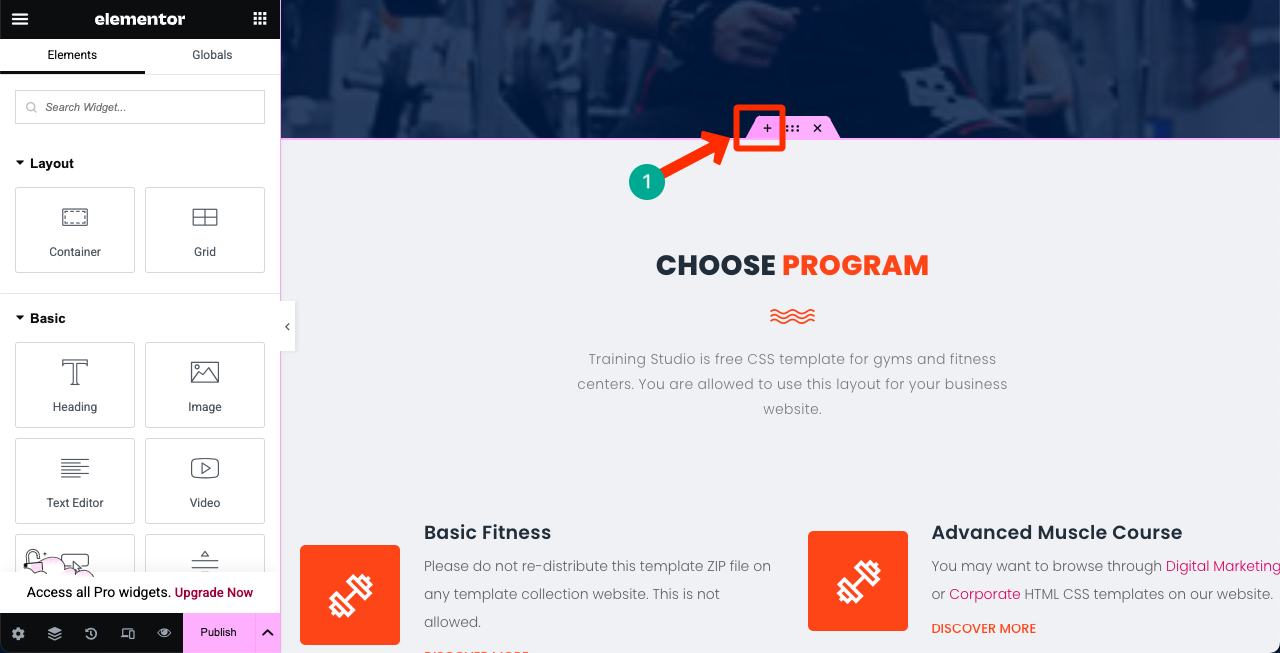
Sélectionnez une structure de colonne pour la nouvelle section. Nous choisissons la structure en une seule colonne pour le tutoriel.
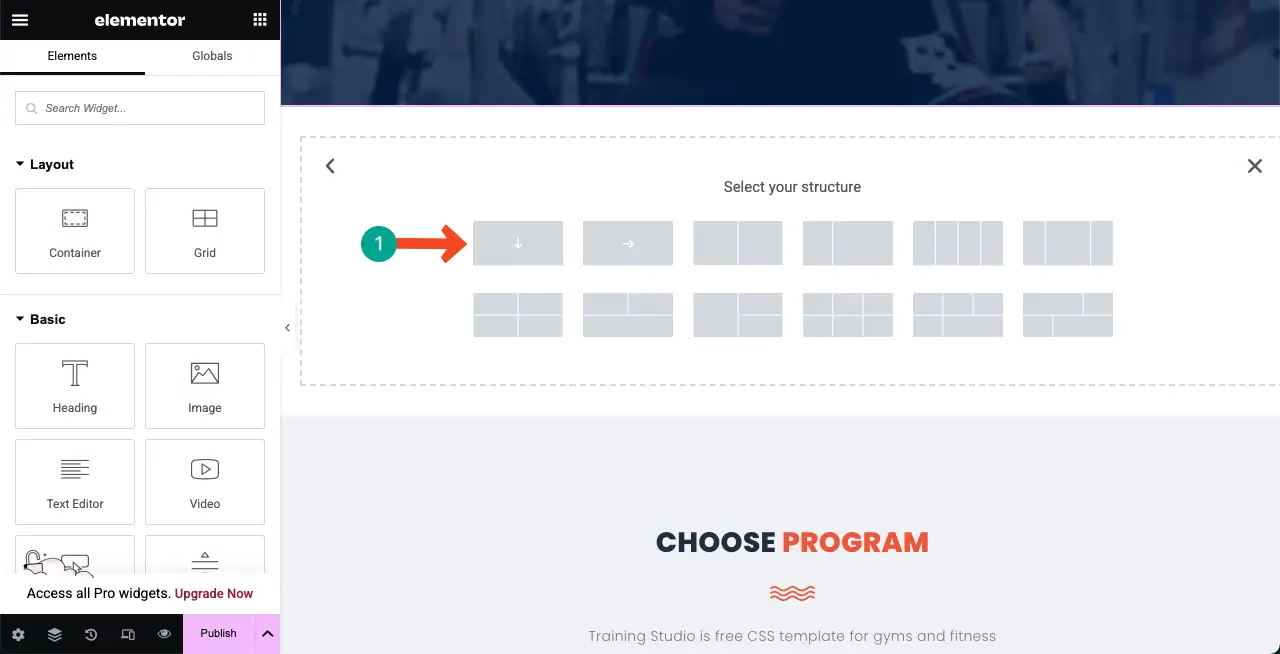
Une fois l'espace pour la nouvelle section créée, faites glisser et déposez le widget de défilement de texte sur la section.
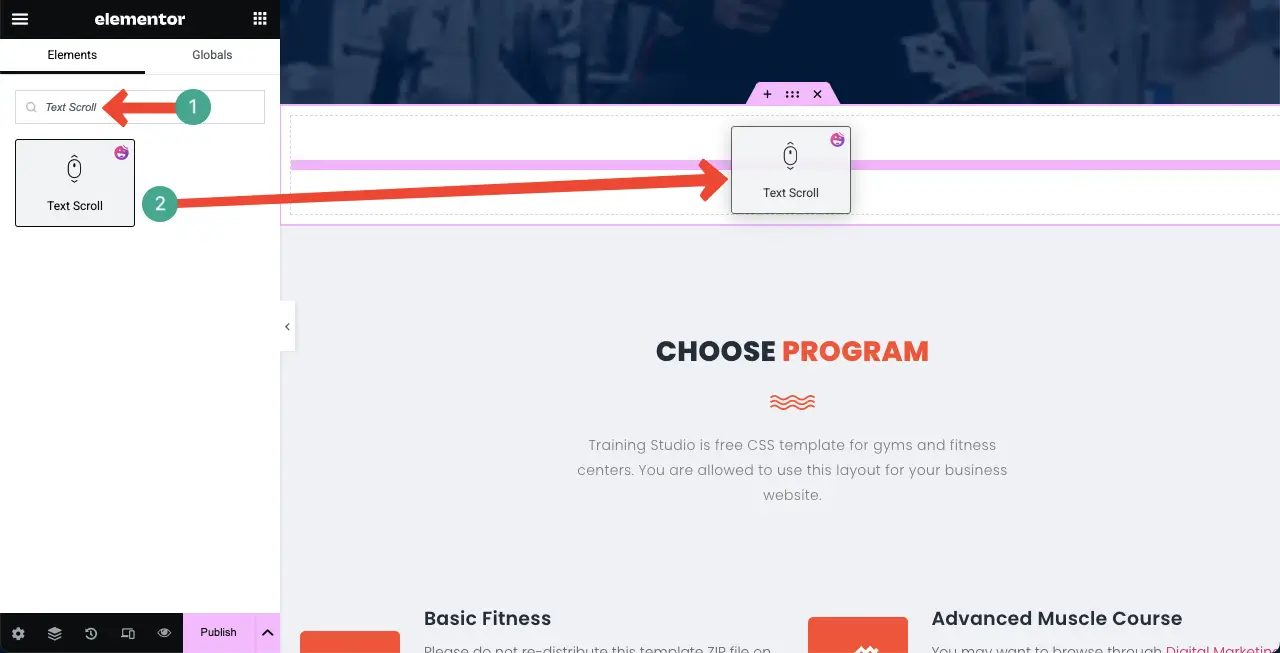
Le widget de défilement de texte sera instantanément ajouté à la toile


Étape 03: Sélectionnez un type de défilement
Il existe quatre types de défilement dans le widget. Ils sont:
- Fixer de la ligne verticale
- Présentation de la ligne horizontale
- Masque de ligne verticale
- Masque de ligne horizontale
Voyons dans la vidéo ci-dessous comment chacun de ces types se comporte lorsqu'il est sélectionné.
Sélectionnons le masque de ligne horizontale pour le tutoriel.
Remarque: Peu importe le type de défilement de texte que vous sélectionnez, les options de stylisation seront les mêmes pour tous.
Étape 04: styliser le widget de défilement de texte
Venez à l' onglet Style. Vous obtiendrez ces options dans l'onglet - Alignement, Couleur du texte, typographie, course de texte, arrière-plan, opacité de masquage et rembourrage de ligne.
Faites vous-même les stylisations nécessaires en utilisant ces options disponibles sous l'onglet.
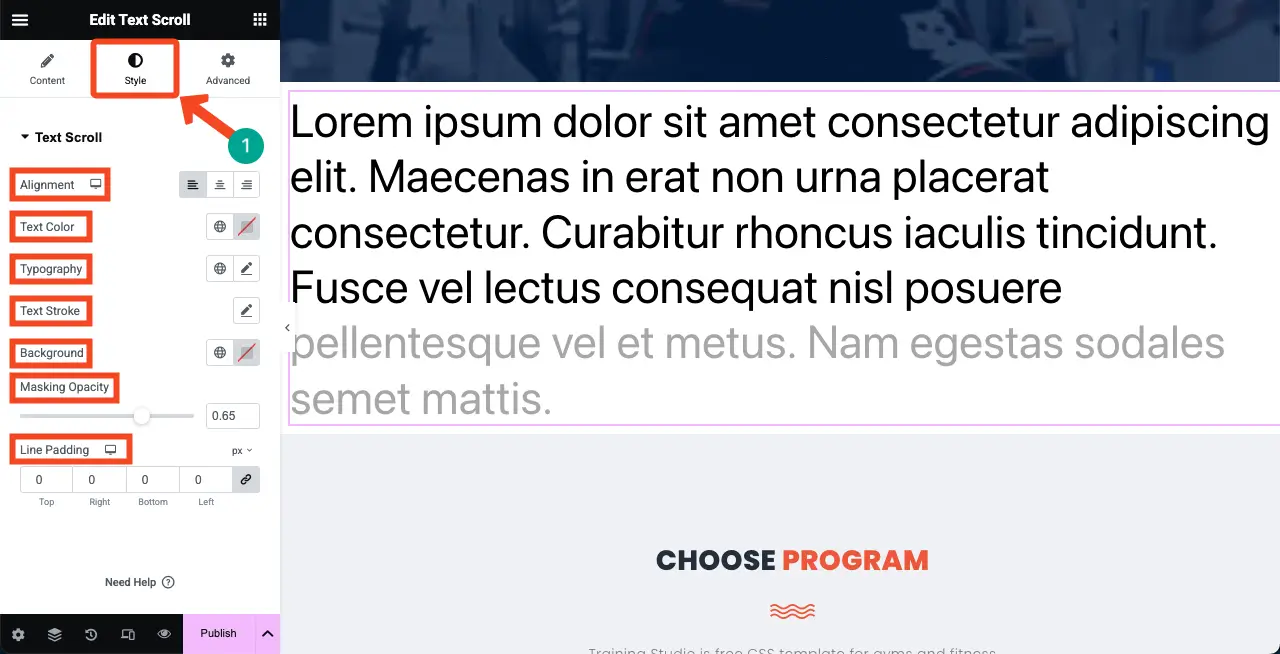
Vous pouvez voir que nous avons ajouté les stylisations nécessaires au widget. Nous avons changé sa couleur de texte, sa couleur d'arrière-plan, sa typographie, son trait de texte, etc.

Ainsi, vous pouvez utiliser le widget de défilement de texte et créer du contenu engageant comme vous le souhaitez.
Étape 05: Ajoutez plus de texte de défilement à votre page Web
De la même manière, vous pouvez ajouter de nombreuses sections de texte de défilement sur votre site Web, en modifiant leurs types. Pour l'inspiration, regardez les clips vidéo ci-dessous.
Fixer de la ligne verticale
Présentation de la ligne horizontale
Masque de ligne verticale
Masque de ligne horizontale
J'espère qu'après avoir exploré l'intégralité du tutoriel, vous avez compris à quel point il est facile de créer du texte de défilement. C'est maintenant à votre tour de créer un texte de défilement engageant dans WordPress avec Elementor et HappyAddons.
FAQ sur le texte de défilement dans WordPress
Dans cette section, nous avons répondu à certaines questions fréquemment posées couramment sur Google, les forums en ligne et les médias sociaux.
Ai-je besoin d'Elementor Pro pour utiliser le widget de texte de défilement?
Non, vous n'avez pas besoin d'Elementor Pro. Le widget de texte de défilement est disponible dans la version gratuite de HappyAddons , et il fonctionne avec la version gratuite d'Elementor .
Est-il possible de modifier la police, la couleur et la taille du texte de défilement?
Oui. Vous pouvez personnaliser le style de police , la couleur du texte , l'arrière-plan , la vitesse et même les effets ajouter à l'aide de l'éditeur Elementor.
Le texte de défilement fonctionnera-t-il sur les appareils mobiles?
Oui, le texte de défilement est réactif et fonctionne bien sur les écrans mobiles et tablettes . Vous pouvez ajuster les paramètres pour améliorer la vue mobile si nécessaire.
Puis-je ajouter des liens au texte de défilement?
Oui, vous pouvez rendre le texte de défilement cliquable. Ajoutez simplement une URL au texte d'ancrage que vous souhaitez afin que les visiteurs puissent aller directement sur la page en cliquant dessus.
Le widget de texte de défilement est-il facile à utiliser pour les débutants?
Absolument. Vous n'avez pas besoin de compétences de codage. Faites simplement glisser et déposez le widget, écrivez votre texte et définissez votre style de style préféré et faites défiler la direction.
Réflexions finales!
L'ajout de texte de défilement à votre site WordPress peut être un petit changement, mais cela pourrait apporter un grand impact. Non seulement il peut accrocher les utilisateurs à vos messages importants, mais il peut également afficher vos messages avec style. Lorsque Elementor et HappyAddons sont à portée de main, vous n'avez pas besoin d'être un expert en codage pour créer cela.
J'espère que nous avons fait de notre mieux pour expliquer le tutoriel de la manière la plus simple afin que vous puissiez comprendre le processus de haut en bas. Cependant, si vous n'aimez pas lire de longs articles de blog, pas de soucis! Nous avons un tutoriel vidéo prêt sur YouTube sur ce sujet.
Regardez le tutoriel de la vidéo YouTube intégrée ci-dessous. Si vous avez des questions dans votre esprit, mentionnez-les dans la zone de commentaires ci-dessous. Nous répondrons à vos questions dans le temps le plus rapide possible.
